PNG ANIMATED in JPM konvertieren
Konvertieren Sie PNG ANIMATED bilder in das JPM Format, bearbeiten und optimieren Sie bilder online und kostenlos.

Animated PNG ist eine Dateierweiterung für animierte Rastergrafiken. Als Erweiterung des Portable Network Graphics (PNG)-Formats ermöglicht Animated PNG Animationen, während PNGs verlustfreie Komprimierung und Transparenz erhalten bleiben. Mozilla stellte es 2004 vor, anfänglich mit begrenzter Unterstützung, gewann jedoch an Bedeutung dank seiner Kompatibilität und Effizienz. Animated PNG ist ideal für den Webeinsatz, bietet Animationen ohne die große Dateigröße von GIFs und eignet sich für hochwertige Webanimationen und UI-Elemente.
Die JPM-Dateierweiterung steht für JPEG 2000 Compound Image File Format. Sie wird zum Speichern von mehreren Bildern und Grafiken verwendet und nutzt die JPEG 2000-Komprimierung, um hochwertige Bilder mit reduzierten Dateigrößen zu erzielen. JPM-Dateien sind besonders nützlich in Szenarien, die eine effiziente Speicherung und Handhabung von komplexen Bilddaten erfordern, wie z. B. bei der digitalen Archivierung, der medizinischen Bildgebung und der Dokumentenverwaltung. Entwickelt im Rahmen des umfassenderen JPEG 2000-Standards, wurde das JPM-Format eingeführt, um die Bildqualität und Komprimierung gegenüber seinem Vorgänger JPEG zu verbessern. Seine Unterstützung für Transparenz, Ebenen und Metadaten macht es zu einer vielseitigen Wahl in professionellen IT- und Bildanwendungen.
Klicken Sie auf die Schaltfläche Datei auswählen, um die PNG ANIMATED-Datei auszuwählen.
Wählen Sie beliebige PNG ANIMATED-zu-JPM-Konverter-Tools für eine angepasste Konvertierung und klicken Sie auf Konvertieren.
Warten Sie ein paar Momente, bis der Konverter seine Arbeit erledigt hat, dann laden Sie Ihre JPM-Datei herunter.
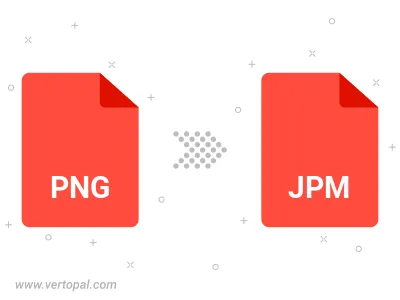
Befolgen Sie die unten stehenden Schritte, wenn Sie Vertopal CLI auf Ihrem macOS-System installiert haben.
cd zum PNG ANIMATED-Dateiort oder fügen Sie den Pfad zu Ihrer Eingabedatei hinzu.Befolgen Sie die unten stehenden Schritte, wenn Sie Vertopal CLI auf Ihrem Windows-System installiert haben.
cd zum PNG ANIMATED-Dateiort oder fügen Sie den Pfad zu Ihrer Eingabedatei hinzu.Befolgen Sie die unten stehenden Schritte, wenn Sie Vertopal CLI auf Ihrem Linux-System installiert haben.
cd zum PNG ANIMATED-Dateiort oder fügen Sie den Pfad zu Ihrer Eingabedatei hinzu.